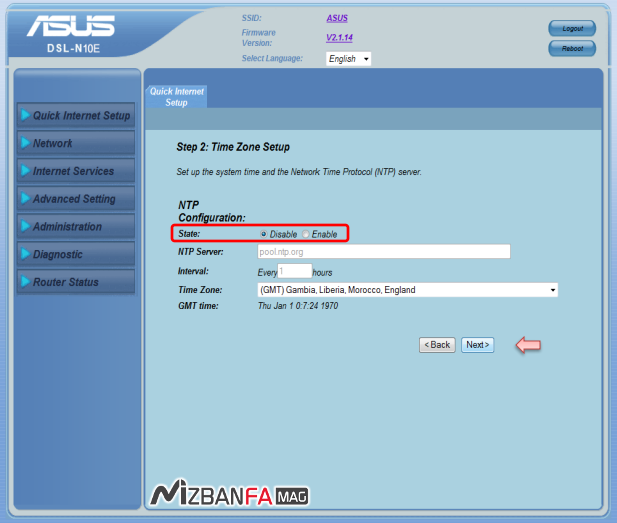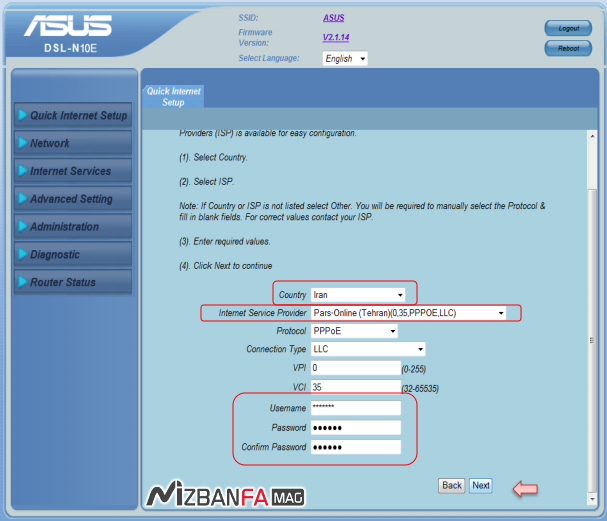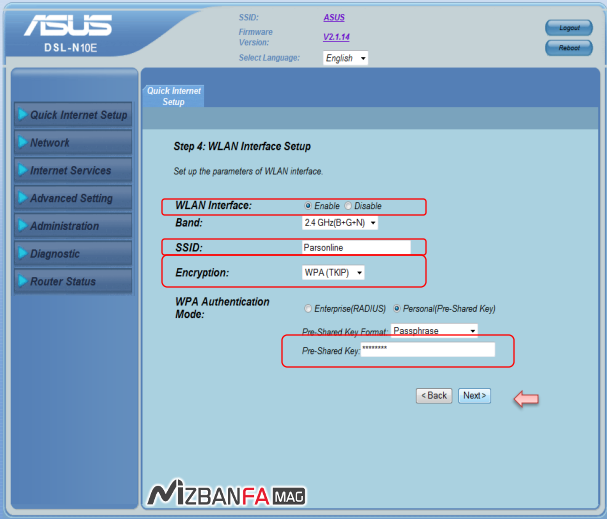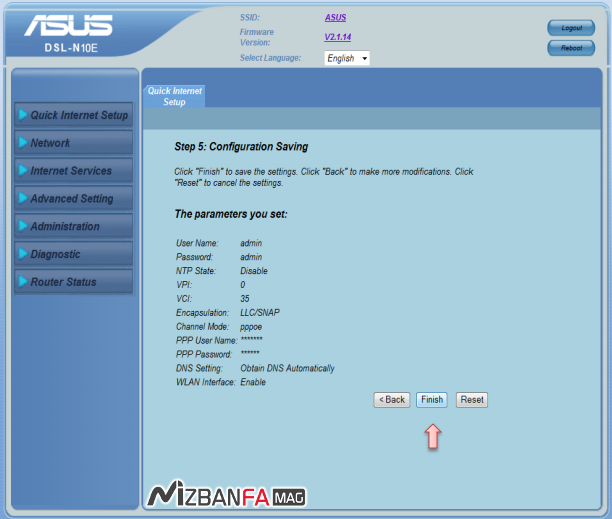مودمهای شرکت ASUS را میتوان به عنوان بهترین مودم قابل استفاده در نظر گرفت که کیفیت بالایی دارند، هزینه خرید این مودمها نسبت به مودمهای دی لینک و tp link کمی بالاتر است. برای کانفیگ این مودم نیز باید درست کارهایی که برای کانفیگ مودمهای دی لینک و tp link را انجام دادید دنبال کنید. تنها تفاوت در کانفیگ مودم ایسوس نیز همان رابط کاربری است.
مرحله اول: ریست کردن مودم
ابتدا دکمه reset مودم را به مدت 15 ثانیه نگه داشته و رها کنید تا تنظیمات مودم ریست شود. در این صورت مودم خاموش شده و از نو روشن خواهد شد. بعد از روشن شدن نام شبکه وایفای مودم به ایسوس تغییر خواهد یافت که برای کانفیگ کردن آن باید به این شبکه وای فای متصل شوید.
مرحله دوم: ورود به Gateway مودم
بعد از اینکه اتصال به مودم انجام شد باید به آدرس Gateway مودم مراجعه کنید. برای این کار باید از مرورگر اینترنت خود استفاده کنید. مرورگر را باز کرده و مشابه تصویر زیر به آدرس 192.168.1.1 مراجعه کنید. این آدرسها معمولا در تمامی مودمها یکسان است و اگر مودمی از آدرس دیگر استفاده کرده باشد نیز میتوانید با استفاده از دفترچه راهنما آدرس آن را پیدا کنید.
بعد از ورود به این صفحه فرم ورود نمایش داده میشود که باید با استفاده از نام کاربری و رمز admin وارد تنظیمات مودم شوید. در هر دو فیلد Username و Password عبارت admin را با حروف کوچک وارد کرده و روی دکمه Login کلیک کنید.
مرحله سوم: شروع کانفیگ
بعد از اینکه نام کاربری و رمز عبور را به درستی وارد کردید به صفحه کانفیگ مودم ایسوس هدایت خواهید شد که در این مرحله باید روی دکمه Quick Internet Setup کلیک کنید تا صفحهای مشابه تصویر زیر به شما نمایش داده شود. در این مرحله اگر مایل به تغییر رمز بودید کافی است دو فیلد New Password و Confirmed Password را با رمز دلخواه پر کنید. در غیر این صورت صرفا روی دکمه NEXT کلیک کنید.
مرحله چهارم: انتخاب منطقه زمانی
در این مرحله باید کشوری که در آن هستید را برای انتخاب منطقه زمانی مشخص کنید. ما که در ایران قرار داریم باید این فیلد را روی گزینه GMT+03:30 Tehran انتخاب کنیم. سایر گزینهها را نیز تغییر نداده و روی دکمه Next کلیک کنید تا به مرحله بعد هدایت شوید. اما قبل از هر چیزی باید گزینه STATE را روی حالت Disable انتخاب کنید.
مرحله پنجم: تنظیمات اینترنتی
در این مرحله باید تنظیمات اشتراک اینترنتی خود را وارد کنید که شامل کشور، شرکت ارائه دهنده اینترنت، نوع اتصال، نام کاربری اشتراک اینترنت، رمز اشتراک اینترنت، VPI، CPI و نوع ارتباط با ISP را مشابه تصویر زیر وارد کنید.
Country: از این گزینه کشور خود را انتخاب کنید.
Internet Service Provider: از این گزینه باید شرکت اینترنتی که از آن اشتراک خود را خریداری کردهاید را انتخاب کنید. بعد از انتخاب کشور لیست شرکتهای ISP نمایش داده میشوند که در این تصویر شرکت پارس آنلاین است که روی Pars Online قرار دارد.
Protocol: این گزینه مربوط به نوع کانکشن ISP است که باید گزینه PPPoE را انتخاب کنید.
Connection Type: این گزینه هم مربوط به نوع ارتباط با شرکت ISP است که باید این گزینه را هم روی حالت LLC انتخاب کنید.
VPI و VCI: این دو فیلد هم در تمامی شرکتهایی که در ایران اینترنت ارائه میدهند یکسان است و باید مشابه تصویر به ترتیب از اعداد 0 و 35 در آنها استفاده کنید.
Username: این فیلد مربوط به نام کاربری است که شرکت ارائه دهنده اینترنت در هنگام خرید اشتراک اینترنت به شما ارائه میدهد.
Password و Confirm Password: این دو گزینه هم مربوط به رمز اشتراک اینترنت است که در هنگام خرید اشتراک اینترنت به شما ارائه میشود و باید در هر دو فیلد آن را وارد کنید.
حال روی دکمه Next کلیک کنید تا به مرحله بعد بروید.
مرحله ششم: تنظیمات شبکه وای فای
در این مرحله میتوانید انتخاب کنید که مایل به استفاده از شبکه wifi هستید یا خیر. در صورتی که گزینه WLAN Interface را روی حالت ENABLE انتخاب کنید امکان استفاده از وای فای را در مودم دارید، که باید نام شبکه وای فای و رمز دلخواه را برای آن انتخاب کنید.
Band: این گزینه مربوط به قدرت سیگنال شبکه wifi است که پیشنهاد میکنم آن را تغییر ندهید.
SSID: در این فیلد نام دلخواه خود را برای شبکه وای فای به انگلیسی وارد کنید. این نام همان نامی است که هنگام اتصال به اینترنت در لیست شبکههای وای فای گوشی یا لپ تاپ نمایش داده میشود.
Encryption: این گزینه مربوط به الگوریتم امنیتی مودم است که حتما سعی کنید آن را روی حالت WPA2-PSK قرار دهید.
Pre-Shared Key: این گزینه هم مربوط به رمز شبکه وای فای است که هنگام اتصال به مودم وای فای درخواست میشود.
حال روی دکمه Next کلیک کنید تا به مرحله بعد هدایت شوید.
مرحله نهایی: ذخیره و اعمال تنظیمات کانفیگ
در این مرحله کانفیگ مودم ASUS به اتمام رسیده و مودم کانفیگ میشود. کافی است مشابه تصویر روی دکمه Finish کلیک کنید تا تنظیمات ذخیره شده و از شبکه وای فای پیش فرض خارج شوید.
بعد از کلیک روی دکمه Finish اتصال به شبکه وای فای شما قطع شده و شبکه وای فای جدید که در مرحله ششم نام آن را در فیلد SSID وارد کردید در لیست شبکههای وای فای گوشی یا لپ تاپ نمایش داده میشود. در این مرحله کافی است روی شبکه وای فای کلیک کرده و رمزی که در مرحله ششم در فیلد Pre-Shared Key انتخاب کردید را وارد کنید تا به مودم متصل شوید.